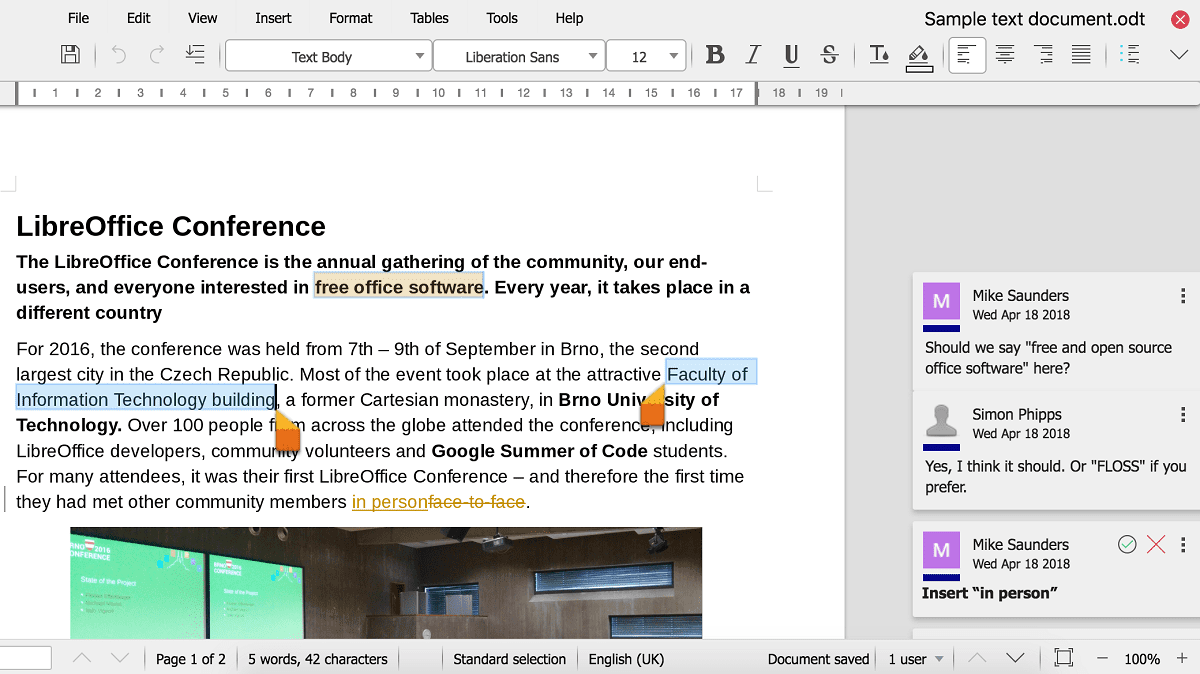
على الرغم من صحة أن Office ، مجموعة Office من Microsoft ، هو الأكثر شيوعًا عندما يتعلق الأمر بإنشاء وتحرير وعرض المستندات النصية وجداول البيانات والعروض التقديمية وأنواع أخرى من الملفات ، فإن الحقيقة هي أن هناك من يفضل استخدام البرامج المجانية ، وبهذا المعنى من أبرز الباقات LibreOffice.
وضمن المجموعة ، سيكون LibreOffice Writer هو البديل لبرنامج Microsoft Word ، وهو شائع بين المستخدمين عند إنشاء مستندات نصية. ومع ذلك ، إذا كنت تريد أن تعمل بشكل أسرع ، كما هو الحال مع البرامج الأخرى ، يمكنك استخدام سلسلة من اختصارات لوحة المفاتيح ، والتي ستتيح لك تبسيط العمليات من جهاز الكمبيوتر الذي يعمل بنظام Windows.
هذه هي جميع اختصارات لوحة المفاتيح التي يمكنك استخدامها مع LibreOffice Writer ووظائفه
كما ذكرنا ، في هذه الحالة يحدث نفس الشيء مع LibreOffice Writer كما هو الحال مع العديد من البرامج الأخرى ، و هناك العديد من اختصارات لوحة المفاتيح الممكنة اعتمادًا على ما تريد تحقيقه. حتى تتمكن من العثور على ما تبحث عنه بطريقة أسهل ، قمنا بتصنيفها في بعض الفئات: من ناحية ، هناك العناصر الأساسية والعامة ، ثم سنعرض لك المفاتيح الموجهة إلى مفاتيح الوظائف (Fx) ، وكذلك المفاتيح المحددة للحظات معينة.
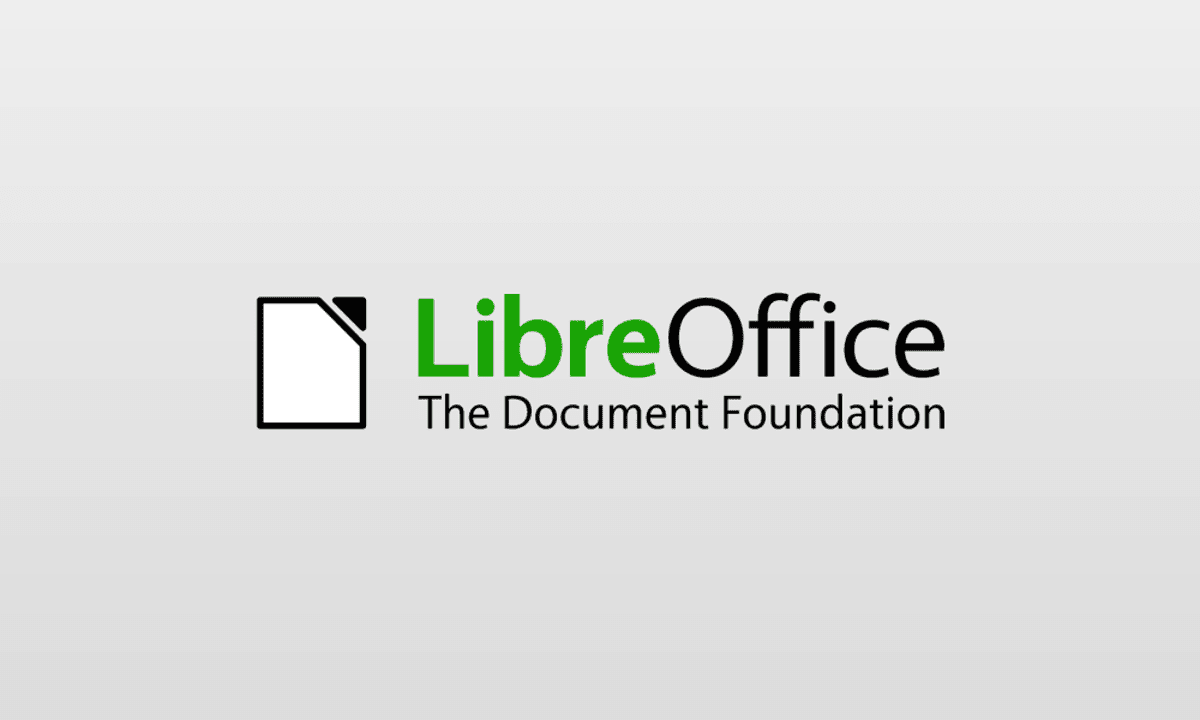
اختصارات لوحة المفاتيح العامة
| اختصار لوحة المفاتيح | وظيفة |
|---|---|
| CTRL + E | اختر الكل |
| كترل + J | مبرر |
| CTRL + D | تسطير مزدوج |
| CTRL + E | مركز |
| كترل + H | البحث والاستبدال |
| Ctrl + Shift + P. | مرتفع |
| Ctrl + L | محاذاة إلى اليسار |
| كترل + R | محاذاة لليمين |
| Ctrl + Shift + B | مخطوطة |
| CTRL + Y | استعادة آخر إجراء |
| Ctrl + 0 (صفر) | قم بتطبيق نمط فقرة النص الأساسي |
| كترل + شنومكس | قم بتطبيق نمط فقرة العنوان 1 |
| كترل + شنومكس | قم بتطبيق نمط فقرة العنوان 2 |
| كترل + شنومكس | قم بتطبيق نمط فقرة العنوان 3 |
| كترل + شنومكس | قم بتطبيق نمط فقرة العنوان 4 |
| كترل + شنومكس | قم بتطبيق نمط فقرة العنوان 5 |
| Ctrl + مفتاح الجمع (+) | يحسب النص المحدد ونسخ النتيجة إلى الحافظة. |
| Ctrl + واصلة (-) | نصوص تقديرية تقسيم كلمة المعرفة من قبل المستخدم. |
| Ctrl + Shift + واصلة (-) | واصلة غير قابلة للتجزئة (لا تستخدم للواصلة) |
| السيطرة + علامة الضرب | تشغيل حقل الماكرو |
| Ctrl + Shift + مسافة | مساحات غير قابلة للتجزئة. لا يتم استخدام هذه المسافات في الواصلة ولا يتم توسيعها إذا كان النص مضبوطًا. |
| تحول + أدخل | فاصل الأسطر دون تغيير الفقرة |
| السيطرة + أدخل | فاصل صفحة يدوي |
| Ctrl + Shift + Enter | فاصل العمود في نصوص متعددة الأعمدة |
| Alt + Enter | يُدرج فقرة جديدة غير مرقمة في قائمة. لا يعمل عندما يكون المؤشر في نهاية القائمة. |
| Alt + Enter | قم بإدراج فقرة جديدة مباشرة قبل المقطع أو بعده ، أو قبل الجدول. |
| سهم لليسار | حرك المؤشر إلى اليسار |
| Shift + سهم لليسار | حرك المؤشر إلى اليسار عن طريق تحديد النص |
| Ctrl + سهم لليسار | اذهب إلى بداية الكلمة |
| Ctrl + Shift + سهم لليسار | حدد كلمة بكلمة إلى اليسار |
| سهم لليمين | حرك المؤشر إلى اليمين |
| Shift + سهم لليمين | حرك المؤشر إلى اليمين عن طريق تحديد النص |
| Ctrl + سهم لليمين | انتقل إلى بداية الكلمة التالية |
| Ctrl + Shift + سهم لليمين | حدد كلمة بكلمة إلى اليمين |
| سهم لأعلى | حرك المؤشر سطرًا واحدًا لأعلى |
| Shift + سهم لأعلى | حدد الصفوف |
| Ctrl + سهم لأعلى | حرك المؤشر إلى بداية الفقرة السابقة |
| Ctrl + Shift + سهم لأعلى | حدد إلى بداية الفقرة. يؤدي ضغط المفتاح التالي إلى توسيع التحديد إلى بداية الفقرة السابقة. |
| السهم لأسفل | حرك المؤشر لأسفل سطرًا واحدًا |
| Shift + سهم لأسفل | حدد الصفوف لأسفل |
| Ctrl + سهم لأسفل | حرك المؤشر إلى بداية الفقرة التالية. |
| Ctrl + Shift + سهم لأسفل | حدد حتى نهاية الفقرة. يؤدي ضغط المفتاح التالي إلى تمديد التحديد إلى نهاية الفقرة التالية |
| استهلال | انتقل إلى بداية السطر |
| الصفحة الرئيسية + التحول | اذهب وحدد إلى بداية السطر |
| نهاية | انتقل إلى نهاية السطر |
| End + Shift | اذهب وحدد حتى نهاية السطر |
| السيطرة + الرئيسية | انتقل إلى بداية المستند |
| Ctrl + Home + Shift | انتقل إلى بداية المستند مع التحديد |
| السيطرة + النهاية | انتقل إلى نهاية المستند |
| Ctrl + End + Shift | انتقل إلى نهاية المستند مع التحديد |
| Ctrl + Page Up | حرك المؤشر بين النص والعنوان |
| Ctrl + Page Down | حرك المؤشر بين النص والتذييل |
| انس | تنشيط أو إلغاء تنشيط وضع الإدراج |
| PAGEUP | شاشة الصفحة لأعلى |
| Shift + Page Up | صفحة الشاشة مع التحديد |
| الصفحة لأسفل | صفحة الشاشة لأسفل |
| Shift + Page Down | صفحة الشاشة لأسفل مع التحديد |
| Ctrl + Del | احذف النص الموجود في نهاية الكلمة |
| Ctrl + Backspace | احذف النص حتى بداية الكلمة في القائمة: احذف فقرة فارغة أمام الفقرة الحالية |
| Ctrl + Del + Shift | احذف النص حتى نهاية الجملة |
| Ctrl + Shift + Backspace | احذف النص حتى بداية الجملة |
| CTRL + TAB | عند إكمال الكلمة تلقائيًا: الاقتراح التالي |
| Ctrl + Shift + Tab | عند إكمال الكلمة تلقائيًا: الاقتراح السابق |
| Ctrl + Alt + Shift + V. | يلصق محتويات الحافظة كنص عادي. |
| Ctrl + Shift + F10 | باستخدام هذه المجموعة ، يمكنك إرساء عدة نوافذ وإلغاء إرسائها بسرعة ، بما في ذلك المستعرض والأنماط. |
اختصارات لوحة المفاتيح على أساس مفاتيح الوظائف (Fx)
| اختصار لوحة المفاتيح | وظيفة |
|---|---|
| F2 | شريط الصيغة |
| CTRL + F2 | أدخل الحقول |
| F3 | نص الملء التلقائي |
| CTRL + F3 | تحرير النص التلقائي |
| التحول + F4 | حدد الإطار التالي |
| Ctrl + Shift + F4 | فتح طريقة عرض مصدر البيانات |
| F5 | تمكين / تعطيل المتصفح |
| التحول + F5 | ينقل المؤشر إلى الموضع الذي كان فيه عندما تم حفظ المستند آخر مرة قبل الإغلاق. |
| Ctrl + Shift + F5 | تم تنشيط المتصفح ، انتقل إلى رقم الصفحة |
| F7 | تدقيق إملائي |
| CTRL + F7 | مرادفات |
| F8 | وضع التمديد |
| CTRL + F8 | تمكين أو تعطيل علامات الحقول |
| التحول + F8 | وضع الاختيار الإضافي |
| Ctrl + Shift + F8 | وضع اختيار الكتلة |
| F9 | تحديث الحقول |
| CTRL + F9 | إظهار الحقول |
| التحول + F9 | احسب الجدول |
| Ctrl + Shift + F9 | تحديث حقول الإدخال والقوائم |
| CTRL + F10 | تمكين / تعطيل الأحرف غير القابلة للطباعة |
| F11 | إظهار أو إخفاء نافذة الأنماط |
| التحول + F11 | خلق أسلوب |
| CTRL + F11 | يعطي التركيز لمربع تطبيق النمط |
| Ctrl + Shift + F11 | نمط التحديث |
| F12 | تفعيل الترقيم |
| CTRL + F12 | إدراج أو تحرير الجداول |
| التحول + F12 | تفعيل الرصاصة |
| Ctrl + Shift + F12 | تعطيل الترقيم / التعداد النقطي |

اختصارات لوحة المفاتيح فقط للحظات محددة
أخيرًا ، هناك بعض اختصارات لوحة المفاتيح التي لا تنطبق إلا في ظروف معينة. على وجه التحديد ، هناك بعض ما يمكن استخدامه فقط عند تحرير النص والفقرات والعناوين ، والبعض الآخر يهدف إلى تحرير الجداول ، وأخيرًا أخرى للصور والإطارات.
اختصارات لوحة المفاتيح للعناوين والفقرات
| اختصار لوحة المفاتيح | وظيفة |
|---|---|
| Ctrl + Alt + سهم لأعلى | ينقل الفقرة النشطة أو الفقرات المحددة لأعلى فقرة واحدة. |
| Ctrl + Alt + سهم لأسفل | نقل ، من الفقرة الحالية أو المحددة ، فقرة واحدة لأسفل. |
| علامة التبويب | يتم نقل العنوان بتنسيق "العنوان X" (X = 1-9) إلى أسفل مستوى واحد في الهيكل. |
| Shift + Tab | تم نقل العنوان بتنسيق "العنوان X" (X = 2-10) إلى أعلى مستوى واحد في الهيكل. |
| CTRL + TAB | في بداية العنوان: إدراج علامة تبويب. اعتمادًا على مدير النوافذ المستخدم ، يمكنك استخدام Alt + Tab بدلاً من ذلك. لتغيير مستويات العناوين باستخدام لوحة المفاتيح ، يجب عليك وضع المؤشر أمام العنوان قبل الضغط على المفاتيح. |
اختصارات لوحة مفاتيح فريدة للجداول
| اختصار لوحة المفاتيح | وظيفة |
|---|---|
| CTRL + E | إذا كانت الخلية الحالية فارغة: حدد الجدول بأكمله. وإلا: حدد محتوى الخلية الحالية ؛ إذا قمت بتنشيط هذا الأمر مرة أخرى ، فإنه يحدد الجدول بأكمله. |
| السيطرة + الرئيسية | إذا كانت الخلية الحالية فارغة: انتقل إلى بداية الجدول. خلافًا لذلك: ينتقل مع الضغط الأول إلى بداية الخلية الحالية ، مع الثانية ، إلى بداية الجدول الحالي والثالثة ، إلى بداية المستند. |
| السيطرة + النهاية | إذا كانت الخلية الحالية فارغة: انتقل إلى نهاية الجدول. خلافًا لذلك: ينتقل بالضغط الأول إلى نهاية الخلية الحالية ، مع الثانية ، إلى نهاية الجدول الحالي والثالثة ، إلى نهاية المستند. |
| CTRL + TAB | إدراج علامة تبويب (فقط في الجداول) اعتمادًا على Window Manager المستخدم ، من الممكن استخدام Alt + Tab بدلاً من ذلك. |
| Alt + أسهم التنقل | زيادة / تقليل العمود / الصف عند حد الخلية الأيمن / السفلي |
| Alt + Shift + تواريخ التنقل | زيادة / تقليل العمود / الصف عند حد الخلية الأيسر / العلوي |
| Alt + Ctrl + أسهم التنقل | مكافئ لـ Alt ، ولكن يتم تعديل الخلية النشطة فقط |
| Ctrl + Alt + Shift + أسهم التنقل | مكافئ لـ Alt ، ولكن يتم تعديل الخلية النشطة فقط |
| Ctrl + Shift + Tab | يزيل حماية الخلية من كافة الجداول المحددة. إذا كان المؤشر في أي مكان في المستند ، أي عند عدم تحديد جدول ، فإنه يزيل حماية الخلية في جميع الجداول. |
| Shift + Ctrl + Del | إذا لم يتم تحديد أي خلايا بالكامل ، فسيتم حذف النص الموجود بين المؤشر ونهاية الجملة الحالية. إذا كان المؤشر في نهاية خلية ولم يتم تحديد أي خلية بالكامل ، فسيتم حذف محتويات الخلية التالية. إذا لم يتم تحديد خلية بأكملها وكان المؤشر في نهاية الجدول ، فسيتم حذف الفقرة التي تلي الجدول ، ما لم تكن هي الفقرة الأخيرة في المستند. إذا تم تحديد خلية واحدة أو أكثر ، فستتم إزالة الصفوف المضمنة في التحديد بالكامل. إذا تم تحديد كل الصفوف أو جميعها ، فسيتم تجاهل الجدول بأكمله. |

اختصارات لوحة المفاتيح للإطارات والصور والكائنات والوسائط المتعددة
| اختصار لوحة المفاتيح | وظيفة |
|---|---|
| خروج | يوجد المؤشر داخل إطار ولم يتم تحديد أي نص: يحدد Escape الإطار. الإطار محدد: يزيل Escape المؤشر من الإطار. |
| F2 أو Enter أو أي مفتاح يقوم بإنشاء حرف على الشاشة | إذا تم تحديد إطار: ضع المؤشر في نهاية النص في الإطار. إذا قمت بالضغط على أي مفتاح ينتج عنه حرف على الشاشة وكان المستند في وضع التحرير ، تتم إضافة هذا الحرف إلى النص. |
| Alt + أسهم التنقل | حرك الكائن. |
| Alt + Ctrl + أسهم التنقل | تغيير الحجم عن طريق تمرير الحد الأيمن / السفلي. |
| Alt + Ctrl + أسهم التنقل | تغيير الحجم عن طريق تحريك الحافة اليسرى / العلوية. |
| CTRL + TAB | حدد نقطة ارتساء كائن (في وضع تحرير النقاط). |
مصدر: LibreOffice